Dieser wikiHow lehrt dich, neue Tabs im Hintergrund zu öffnen, anstatt deinen Bildschirm beim Surfen mit Safari auf den neuen Tab zu verschieben. Wenn Sie nur Verknüpfungen in einem neuen Register ohne Einstellungsänderungen öffnen möchten, fahren Sie mit dem dritten Teil fort.
Erster Teil von Drei:
iPhone
-
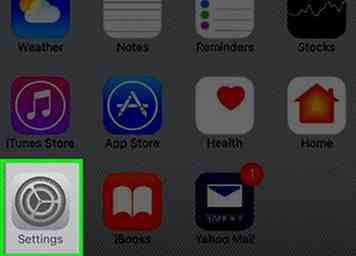 1 Öffnen Sie die Einstellungen Ihres Geräts. Dies ist das graue Symbol mit den Gängen auf Ihrem Startbildschirm.
1 Öffnen Sie die Einstellungen Ihres Geräts. Dies ist das graue Symbol mit den Gängen auf Ihrem Startbildschirm. -
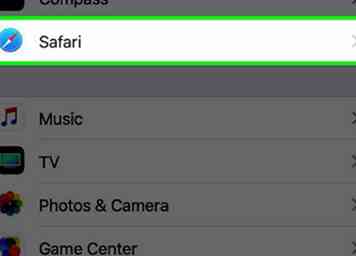 2 Scrolle nach unten und tippe auf Safari. Dies ist ungefähr auf halber Seite der Seite
2 Scrolle nach unten und tippe auf Safari. Dies ist ungefähr auf halber Seite der Seite -
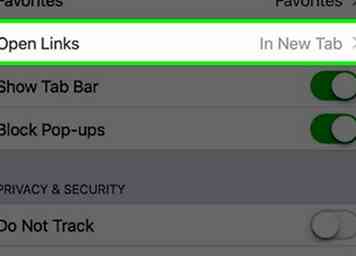 3 Zapfhahn Öffnen Sie Links. Dies ist in der Allgemeines Abschnitt des Menüs.
3 Zapfhahn Öffnen Sie Links. Dies ist in der Allgemeines Abschnitt des Menüs. -
 4 Zapfhahn Im Hintergrund. Jetzt werden die Links in neue Registerkarten im Hintergrund geladen, ohne die gerade angezeigte Seite zu unterbrechen.
4 Zapfhahn Im Hintergrund. Jetzt werden die Links in neue Registerkarten im Hintergrund geladen, ohne die gerade angezeigte Seite zu unterbrechen. - Die alternative Option ist In neuem Tab Das öffnet Links in neuen Tabs wenn verfügbar und leitet Sie direkt dorthin um. In einigen Fällen müssen Sie Links in neuen Tabs noch manuell öffnen.[1]
Zweiter Teil von Drei:
iPad
-
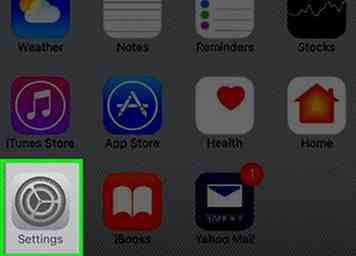 1 Öffnen Sie die Einstellungen Ihres Geräts. Dies ist das graue Symbol mit den Gängen auf Ihrem Startbildschirm.
1 Öffnen Sie die Einstellungen Ihres Geräts. Dies ist das graue Symbol mit den Gängen auf Ihrem Startbildschirm. -
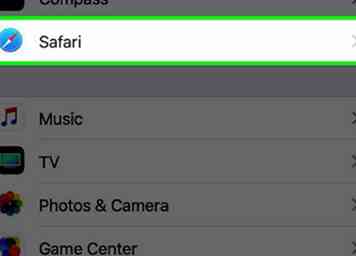 2 Scrolle nach unten und tippe auf Safari. Dies ist ungefähr auf halber Seite der Seite
2 Scrolle nach unten und tippe auf Safari. Dies ist ungefähr auf halber Seite der Seite -
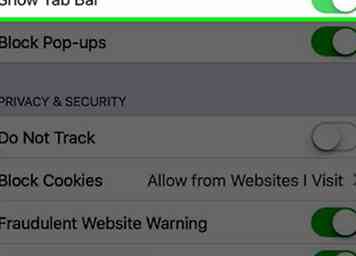 3 Rutschen Öffnen Sie neue Registerkarten im Hintergrund zur Ein-Position. Die Schaltfläche wird beim Einschalten grün angezeigt. Jetzt wird Ihr Bildschirm auf die Registerkarte, die Sie gerade ansehen, fokussiert, während neue Registerkarten im Hintergrund geladen werden, damit Sie zu ihnen wechseln können, wenn Sie bereit sind.
3 Rutschen Öffnen Sie neue Registerkarten im Hintergrund zur Ein-Position. Die Schaltfläche wird beim Einschalten grün angezeigt. Jetzt wird Ihr Bildschirm auf die Registerkarte, die Sie gerade ansehen, fokussiert, während neue Registerkarten im Hintergrund geladen werden, damit Sie zu ihnen wechseln können, wenn Sie bereit sind. - Diese Funktion funktioniert nur beim Öffnen neuer Registerkarten. Tippen und halten Sie einen Link und tippen Sie dann auf In neuem Tab öffnen. In den meisten Fällen werden Sie durch Klicken auf einen Link von der aktuellen Seite Ihres aktuellen Tabs weitergeleitet.
Teil drei von drei:
Ein neues Tab öffnen
-
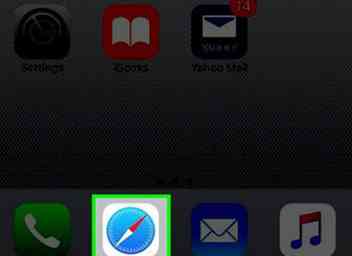 1 Öffnen Sie Safari. Dies ist das blaue Symbol mit einem Kompass in der Menüleiste am unteren Bildschirmrand.
1 Öffnen Sie Safari. Dies ist das blaue Symbol mit einem Kompass in der Menüleiste am unteren Bildschirmrand. -
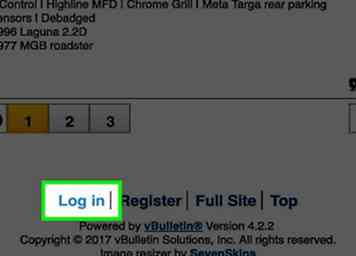 2 Tippen und halten Sie einen Link. Sie können auf Links klicken, die Sie in Artikeln finden, sowie auf Bilder, die mit einem Hyperlink versehen sind. Ein Menü mit Optionen wird am unteren Bildschirmrand (auf dem iPhone) oder in der Nähe des Links (auf dem iPad) angezeigt.
2 Tippen und halten Sie einen Link. Sie können auf Links klicken, die Sie in Artikeln finden, sowie auf Bilder, die mit einem Hyperlink versehen sind. Ein Menü mit Optionen wird am unteren Bildschirmrand (auf dem iPhone) oder in der Nähe des Links (auf dem iPad) angezeigt. -
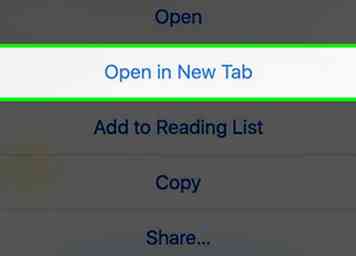 3 Zapfhahn In der Registerkarte Neu öffnen. Dies öffnet den Link manuell in einem neuen Tab. Wenn Sie keine Hintergrundregisterkarten aktiviert haben, werden Sie sofort von der Seite, die Sie gerade anzeigen, zum neuen Registerkartenfenster weitergeleitet.
3 Zapfhahn In der Registerkarte Neu öffnen. Dies öffnet den Link manuell in einem neuen Tab. Wenn Sie keine Hintergrundregisterkarten aktiviert haben, werden Sie sofort von der Seite, die Sie gerade anzeigen, zum neuen Registerkartenfenster weitergeleitet. - Neue Tabs erscheinen rechts neben Ihrem aktuellen Tab.
- Drücken Sie die Taste Registerkartenansicht Schaltfläche in der oberen rechten Ecke (sieht aus wie zwei überlappende Quadrate), um eine Liste aller geöffneten Registerkarten zu sehen.
Facebook
Twitter
Google+
 Minotauromaquia
Minotauromaquia
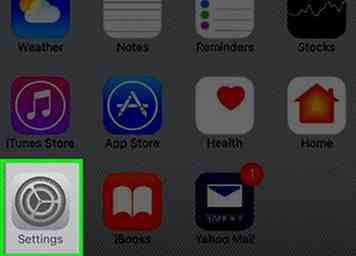 1 Öffnen Sie die Einstellungen Ihres Geräts. Dies ist das graue Symbol mit den Gängen auf Ihrem Startbildschirm.
1 Öffnen Sie die Einstellungen Ihres Geräts. Dies ist das graue Symbol mit den Gängen auf Ihrem Startbildschirm. 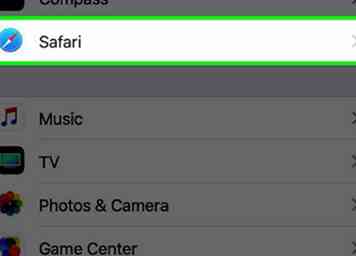 2 Scrolle nach unten und tippe auf
2 Scrolle nach unten und tippe auf 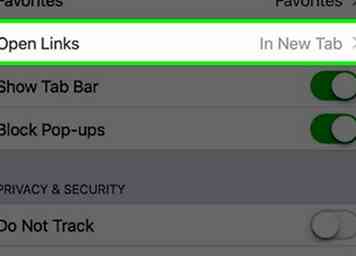 3 Zapfhahn
3 Zapfhahn  4 Zapfhahn
4 Zapfhahn 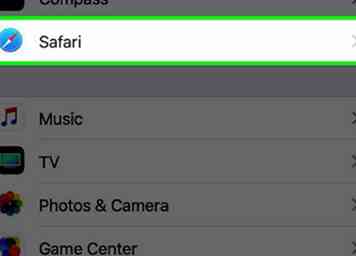 2 Scrolle nach unten und tippe auf
2 Scrolle nach unten und tippe auf 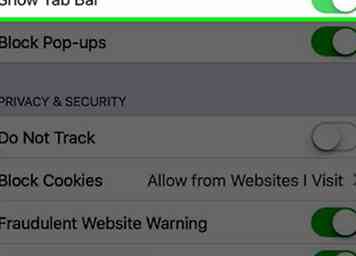 3 Rutschen
3 Rutschen 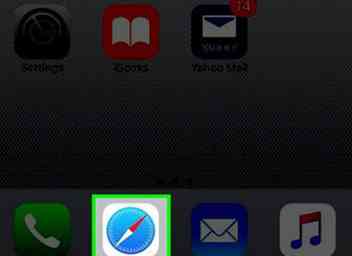 1 Öffnen Sie Safari. Dies ist das blaue Symbol mit einem Kompass in der Menüleiste am unteren Bildschirmrand.
1 Öffnen Sie Safari. Dies ist das blaue Symbol mit einem Kompass in der Menüleiste am unteren Bildschirmrand. 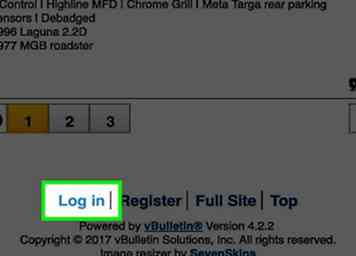 2 Tippen und halten Sie einen Link. Sie können auf Links klicken, die Sie in Artikeln finden, sowie auf Bilder, die mit einem Hyperlink versehen sind. Ein Menü mit Optionen wird am unteren Bildschirmrand (auf dem iPhone) oder in der Nähe des Links (auf dem iPad) angezeigt.
2 Tippen und halten Sie einen Link. Sie können auf Links klicken, die Sie in Artikeln finden, sowie auf Bilder, die mit einem Hyperlink versehen sind. Ein Menü mit Optionen wird am unteren Bildschirmrand (auf dem iPhone) oder in der Nähe des Links (auf dem iPad) angezeigt. 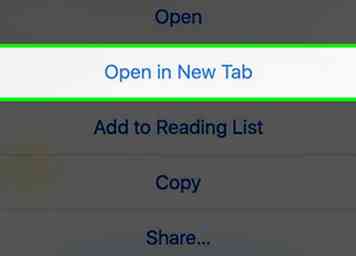 3 Zapfhahn
3 Zapfhahn